Nota
El acceso a esta página requiere autorización. Puede intentar iniciar sesión o cambiar directorios.
El acceso a esta página requiere autorización. Puede intentar cambiar los directorios.
Este artículo proporciona una guía paso a paso para exportar e importar aplicaciones de lienzo. Antes de comenzar, revise el artículo de información general para conocer las diferentes opciones de exportación e importación disponibles.
Importante
Se recomienda utilizar soluciones para la administración del ciclo de vida de las aplicaciones (ALM) para garantizar una administración y un soporte adecuados.
Exportar un paquete de aplicación de lienzo
Para exportar un paquete de aplicaciones de lienzo, seleccione su aplicación y luego seleccione Exportar paquete.
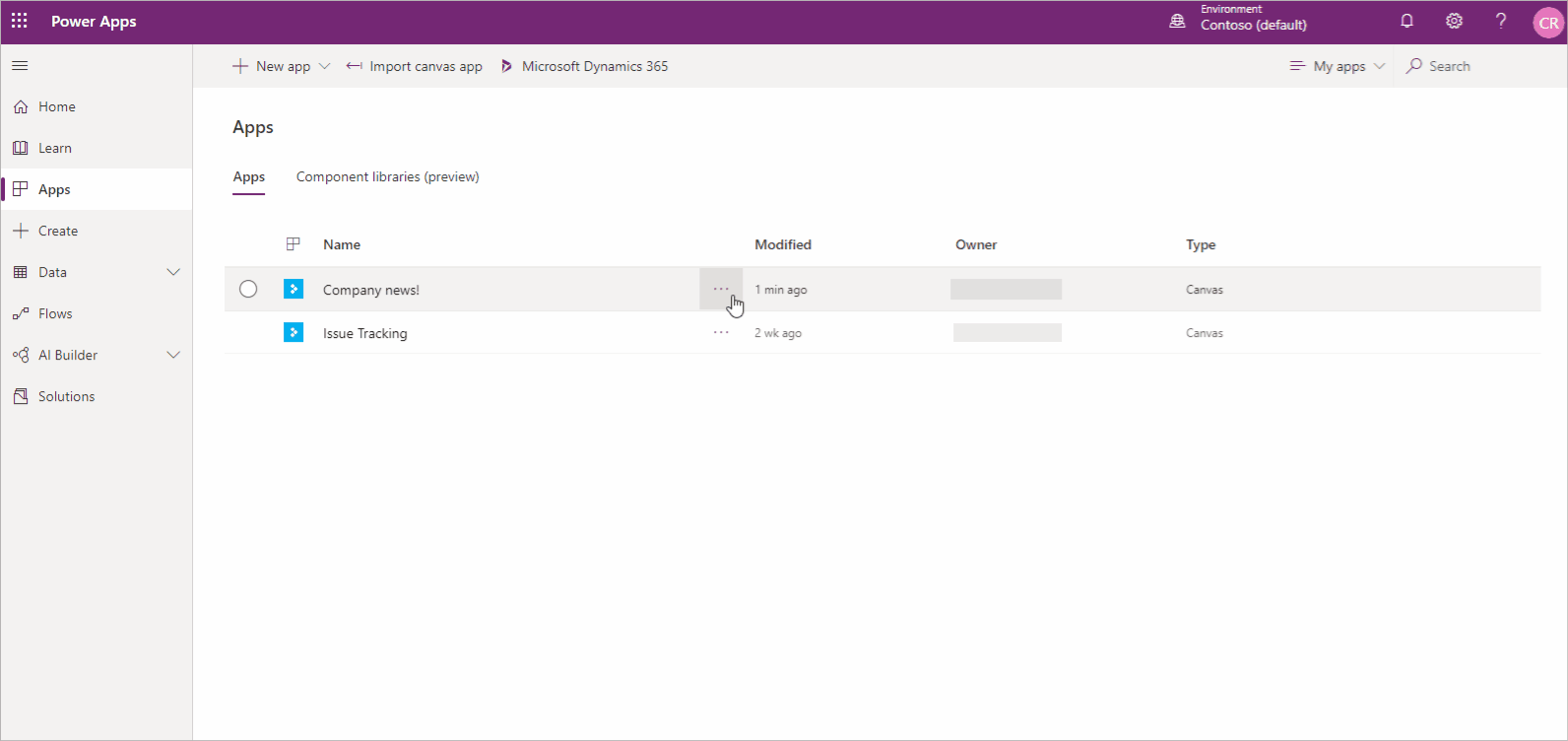
Puede cambiar la Acción de importación predeterminada para cada recurso que utiliza en su aplicación de lienzo. De forma predeterminada, los recursos en un paquete de aplicación de lienzo, incluida la aplicación, se establecen en Update. Sin embargo, tiene la opción para seleccionar Crear como nuevo durante la importación, para crear el recurso durante la importación en lugar de actualizar uno existente. La acción de importación que seleccione se convertirá en la acción predeterminada durante la importación de la aplicación
Importante
Solo puede importar el paquete exportado. No se admiten cambios en el archivo del paquete exportado.
Para exportar un paquete de aplicación de lienzo
Inicie sesión en Power Apps.
Seleccione Aplicaciones en el panel izquierdo.
Seleccione la aplicación que quiere exportar.
Seleccione Paquete de exportación.
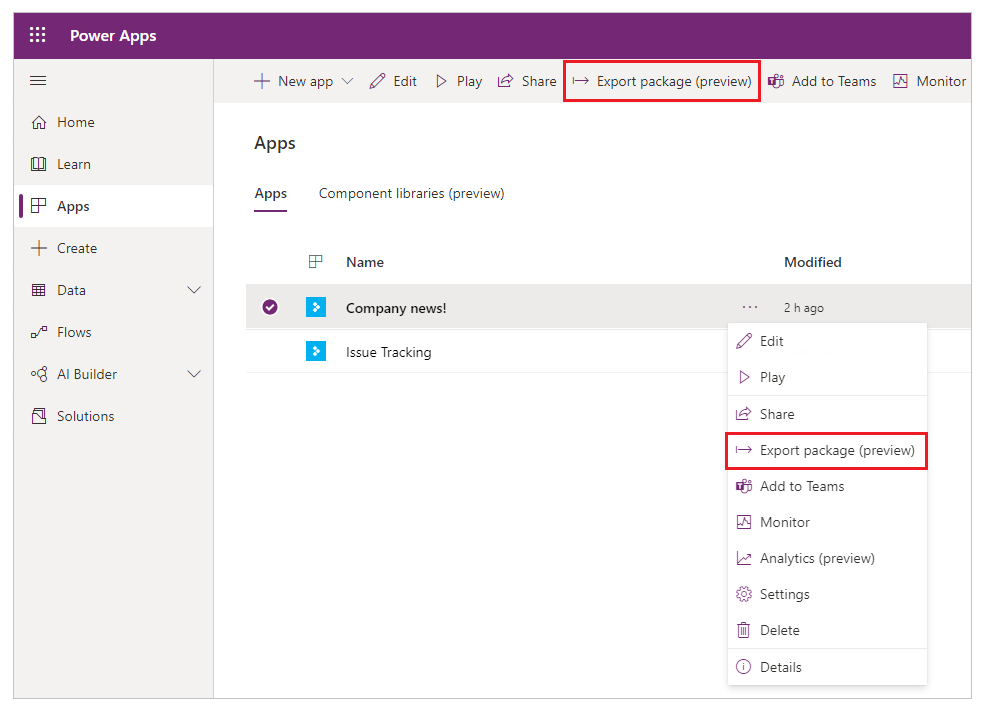
Escriba un Nombre y Descripción para el paquete. También puede cambiar el nombre del Entorno si fuera necesario.
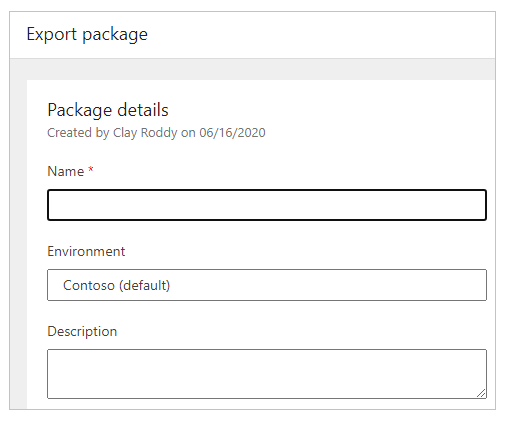
Seleccione Actualizar para elegir la acción de importación para el recurso del paquete de la aplicación.
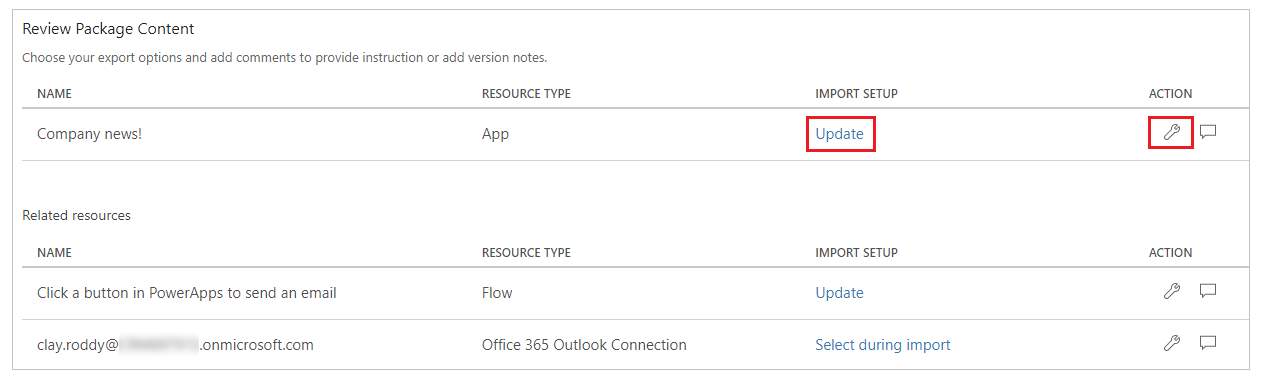
Seleccione Crear como nuevo si la aplicación debe crearse durante la importación, o Actualizar para actualizar una aplicación existente.
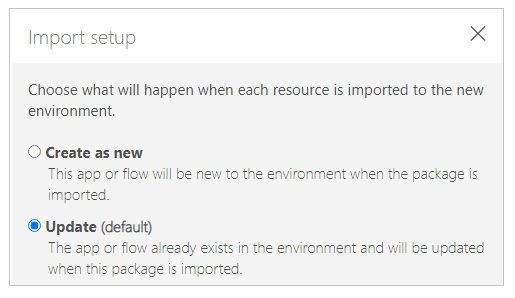
Nota
El texto de la acción Importar configuración cambia según su nueva selección.
Repita el paso anterior para cada recurso adicional en el paquete de la aplicación.
(Opcional) Seleccione
 (icono de comentario) para insertar un comentario para cada recurso.
(icono de comentario) para insertar un comentario para cada recurso.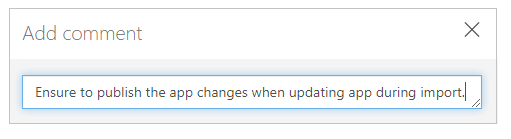
Seleccione Exportar para exportar el paquete.
El paquete se descarga en la carpeta de descargas predeterminada de su navegador.
Importar un paquete de aplicación de lienzo
Para importar un paquete de aplicación de lienzo, seleccione Importar aplicación de lienzo. Asegúrese de seleccionar las acciones correctas para cada recurso de paquete de aplicación, por ejemplo, cree una nueva instancia de una aplicación o un flujo. También puede leer información adicional en los comentarios que se ingresaron mientras se exportaba el paquete de la aplicación.
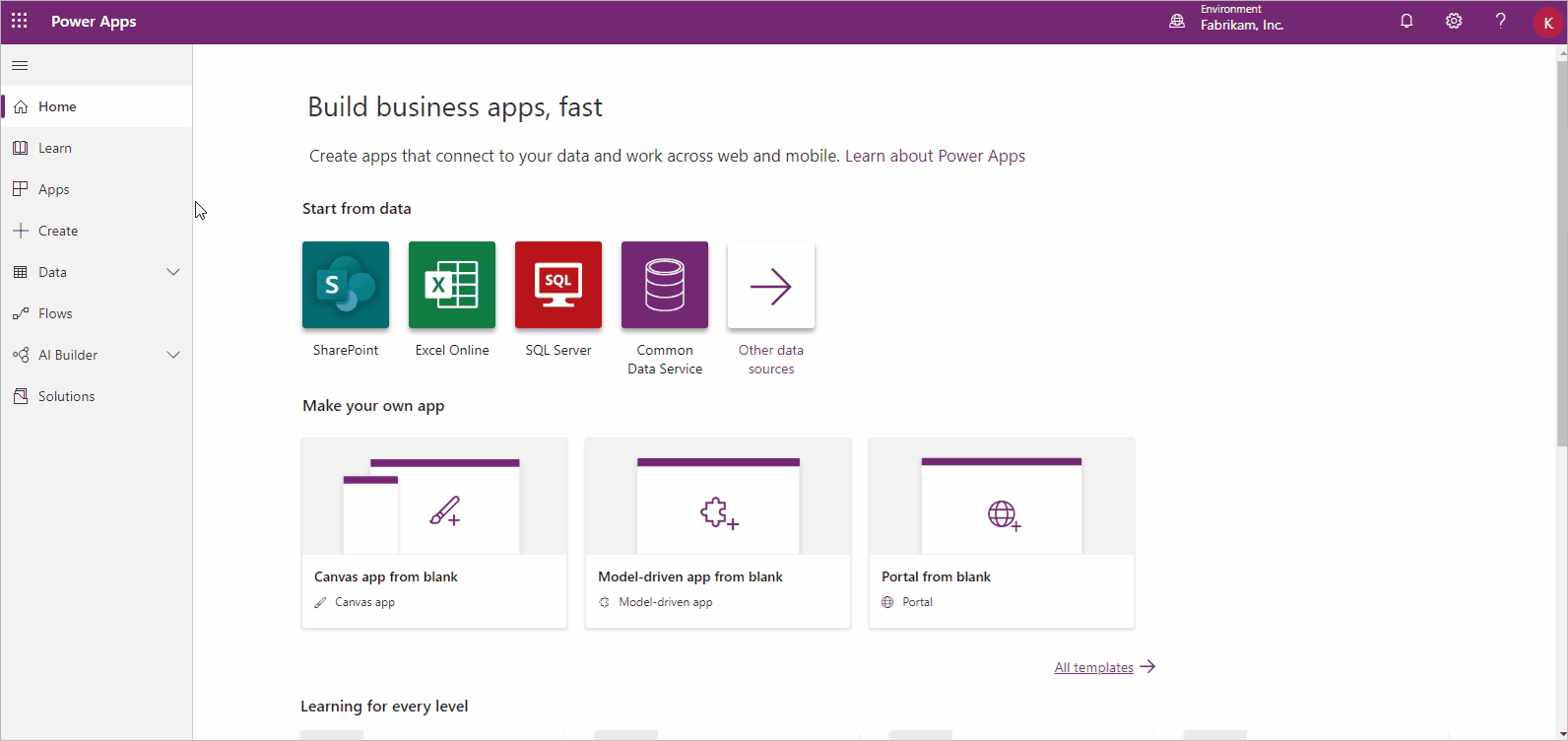
Si está actualizando una aplicación o recurso existente, asegúrese de publicar la aplicación para que los usuarios puedan ver los cambios.
Propina
Puede confirmar rápidamente las selecciones antes de importar un paquete de aplicación al ver los cambios de icono para cada tipo de recurso.
| Icon | Description |
|---|---|
|
|
Crear como nuevo: se creará un nuevo recurso. |
|
|
La acción de importación cambió: se ha modificado la acción de importación del recurso. |
|
|
Acción requerida: debe seleccionar una acción de importación antes de que se pueda importar el paquete de la aplicación. |
Para importar un paquete de aplicación de lienzo
Inicie sesión en Power Apps.
Seleccione Aplicaciones en el panel izquierdo.
Seleccione Importar aplicación de lienzo.
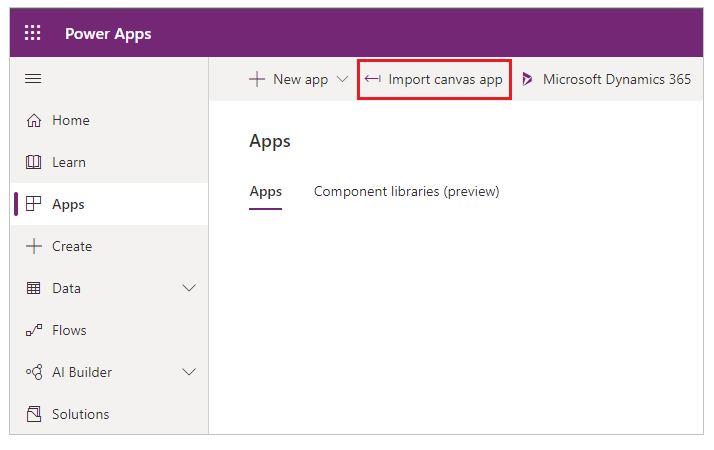
Seleccione Cargar y seleccione el archivo del paquete de la aplicación que desea importar.
Seleccione la acción Importar configuración, o
 para un recurso.
para un recurso.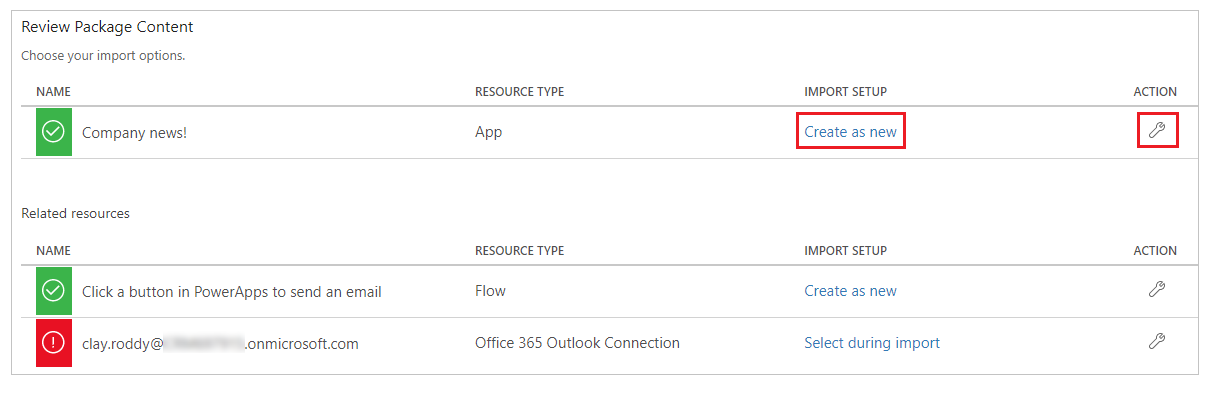
Si selecciona Crear como nuevo, puede cambiar el nombre del recurso.
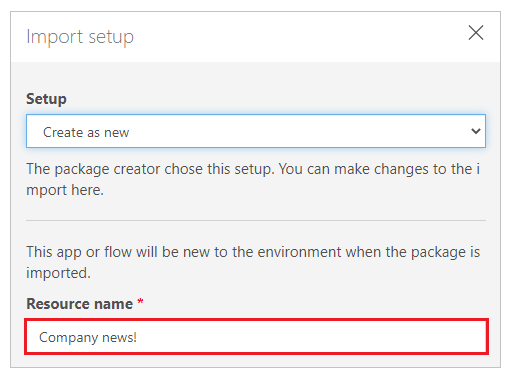
Si selecciona Actualizar, seleccione una aplicación que desee actualizar durante la importación.
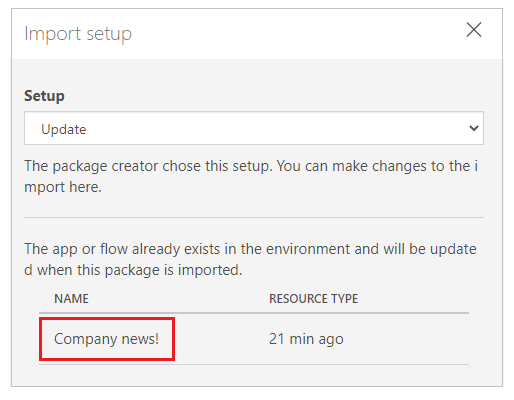
Repita el paso anterior para cada recurso adicional en el paquete de la aplicación.
(Opcional) Si el paquete de la aplicación contiene referencias a conexiones, puede elegir la conexión de la lista de conexiones disponibles.

Seleccione Seleccionar durante la importación para elegir la conexión adecuada.
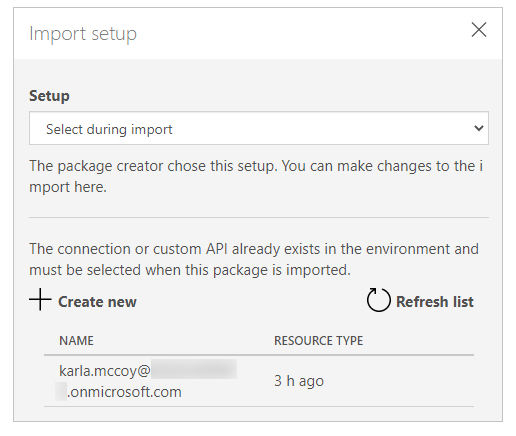
Nota
- Si no hay conexiones disponibles o la conexión que desea no aparece en la lista, seleccione Crear nuevo para crear una nueva conexión en una nueva pestaña del navegador. Asegúrese de crear la conexión para el tipo de recurso correcto. Después de crear la conexión, vuelva a la pestaña del navegador de la aplicación de importación y seleccione Actualizar lista para reflejar y elegir la conexión recién creada.
- En algunos casos, es necesario volver a configurar la asociación de flujo al importar una aplicación de lienzo con flujos. Para obtener más información, consulte Agregar un flujo existente
(Opcional) Si se ingresaron comentarios para un recurso durante la exportación del paquete de la aplicación, el ícono de comentario aparecerá lleno y el texto Comentar sí aparecerá cuando coloque el cursor sobre él. Seleccione el comentario para verlo.

Seleccione Importar para importar el paquete de aplicación.
Importante
Si selecciona Actualizar una aplicación existente, los nuevos cambios se guardarán como borrador de la aplicación. Necesitará publicar la aplicación para que los usuarios puedan ver los cambios.